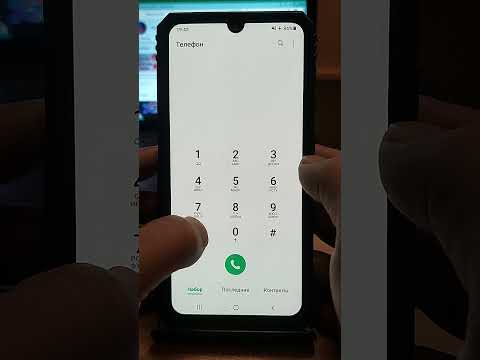Bu wikiHow sizga Windows yoki macOS uchun LINE ilovasida ko'p tanlovli so'rovnoma tuzishni o'rgatadi.
Qadamlar

Qadam 1. Kompyuter yoki Mac -da LINE -ni oching
Agar sizda Windows bo'lsa, u odatda "Ishga tushirish" menyusining "Barcha ilovalar" maydonida bo'ladi. Agar sizda macOS bo'lsa, u odatda Ilovalar papkasida joylashgan.

Qadam 2. Do'stlar qo'shish yorlig'ini bosing
Bu ekranning chap tomonida ortiqcha (+) belgisi bo'lgan odamning konturi.

Qadam 3. Guruh yaratish -ni bosing
Bu ilovaning chap yuqori burchagiga yaqin.

Qadam 4. Guruh nomini kiriting
U ekranning yuqori qismidagi bo'sh joyga kiradi.

Qadam 5. Qo'shmoqchi bo'lgan har bir kishini bosing
Siz qo'shgan har bir kishi so'rovnomada ovoz berishi mumkin.

Qadam 6. Qo'shish -ni bosing
Endi guruh tuzildi va a'zolari qo'shildi.

Qadam 7. Yangi guruhni bosing
Siz uni chap ustunda ko'rasiz.

8 -qadam … tugmasini bosing
Bu guruhning o'ng yuqori burchagiga yaqin.

Qadam 9. So'rovnomani bosing
Bu menyuning yuqori qismidagi 5 -variant. Bu "So'rov yaratish" ekranini ochadi.

10 -qadam. So'rov ma'lumotlarini kiriting
- Guruhga kerakli savolni kiriting.
- Har bir satrda mumkin bo'lgan javoblarni kiriting.
- Bosing Yakuniy sanani belgilang ovoz berish sanasi va vaqtini belgilash, shundan so'ng a'zolar ovoz bera olmaydi.
- Agar odamlar bir nechta javoblarga ovoz berishini xohlasangiz, tanlang Ko'p ovozli.
- A'zolarga anonim ovoz berishga ruxsat berish uchun tanlang Anonim ovozlar.
- A'zolarga so'rovga qo'shimcha javoblar qo'shish uchun ruxsat berish uchun tanlang Yangi variantlarga ruxsat bering.

Qadam 11. Bajarildi -ni bosing
Bu ekranning pastki qismidagi yashil tugma. So'rov endi guruh suhbatida paydo bo'ladi.